PVE 制作镜像模板
创建虚拟机
创建虚拟机,ID和名称按照自己的喜好随便取:
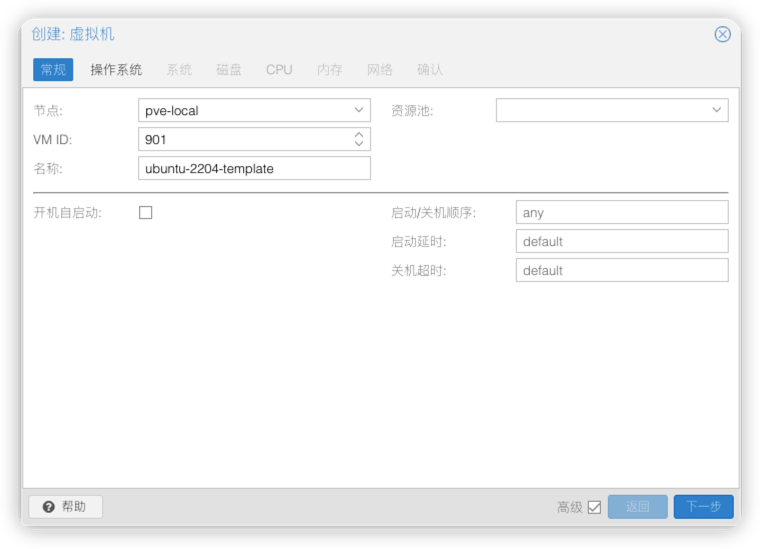
需要注意的是,在选择操作系统这一步中,不要选择任何介质,如下图所示:
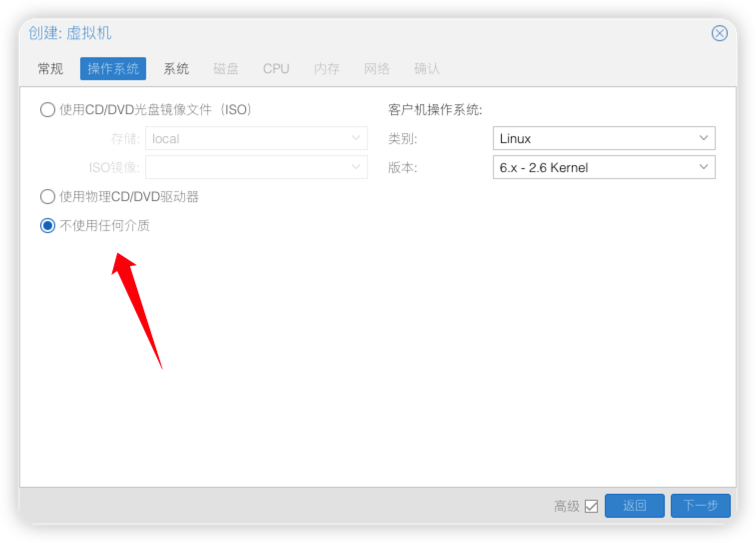
预先准备
添加“cloudinit`设备,懒得详细说了,看图就好。
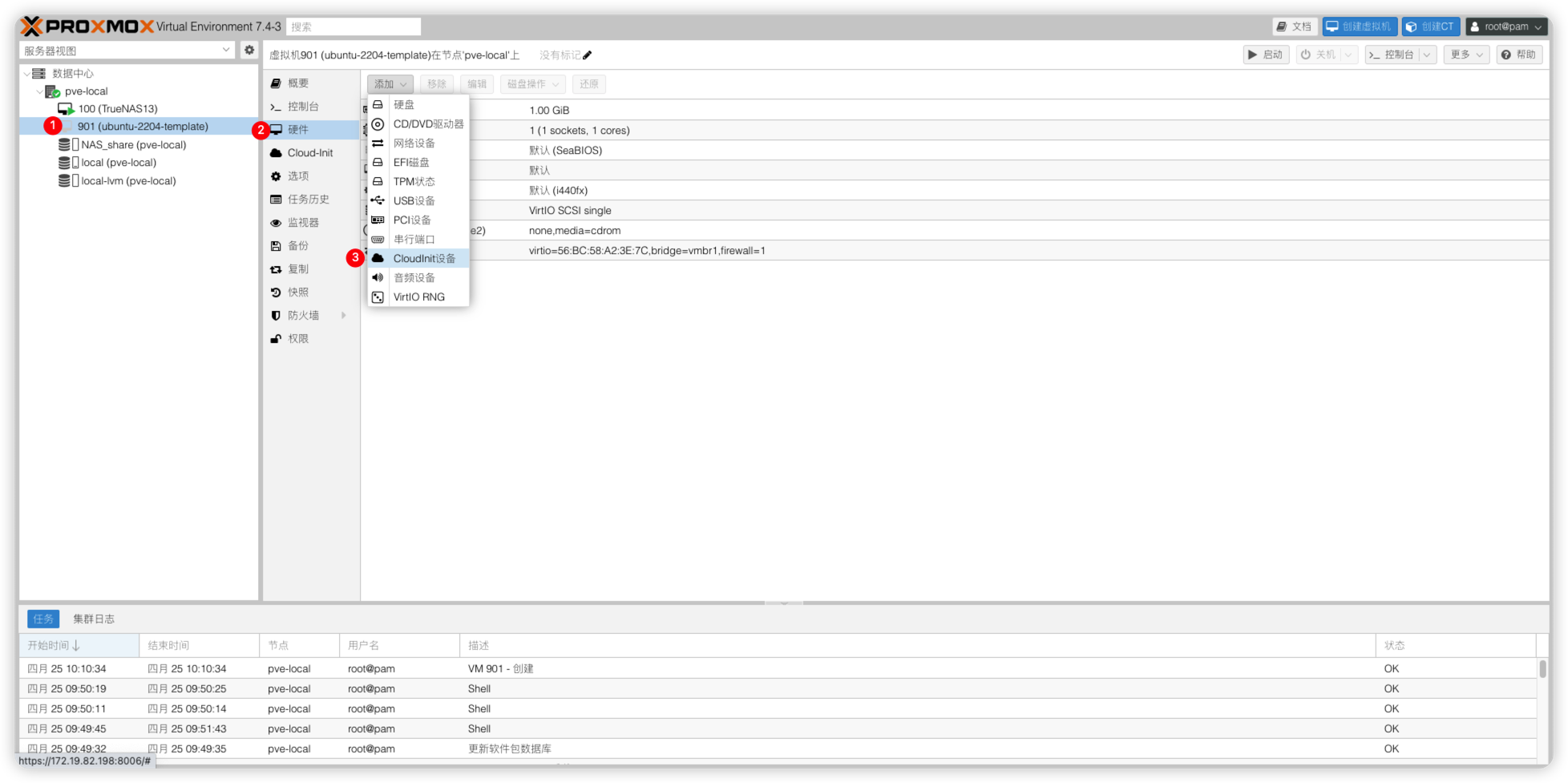
添加完设备之后,就可以配置Cloud-Init镜像初始化的一些选项了.
- 用户、密码
- DNS域、DNS服务器
- SSH公钥:这里可以添加一些自己的SSH公钥,方便远程链接;
- IP配置:这里我使用DHCP,当然可以静态或者不指定。
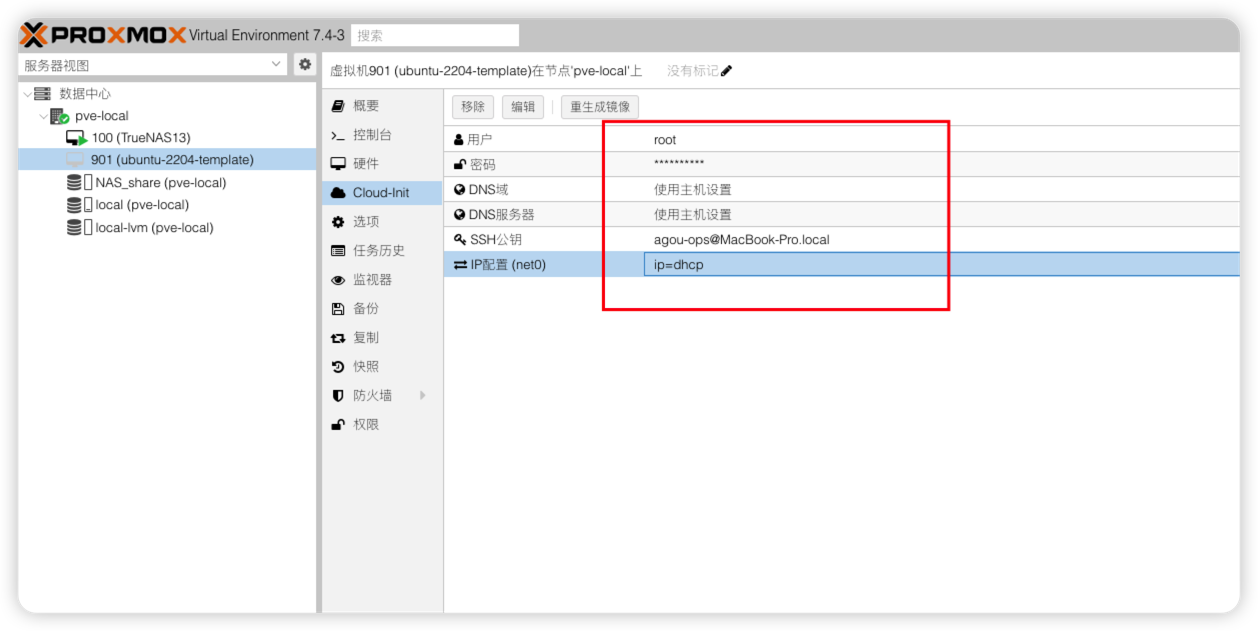
制作镜像
ssh或者使用web gui连接到pve主机里面(注意是PVE主机):
# 下载ubuntu的cloud image到pve主机上wget https://cloud-images.ubuntu.com/minimal/releases/jammy/release/ubuntu-22.04-minimal-cloudimg-amd64.img
# 添加串行设备到vm,注意vm ID改成自己的# qm set <VM ID> --serial0 socket --vga serial0qm set 901 --serial0 socket --vga serial0
# 修改上面下载的镜像拓展名,重要,不然会莫名其妙失败,(PVE社区里的人说的,具体我没实验过。。。懒)mv ubuntu-22.04-minimal-cloudimg-amd64.img ubuntu-22.04.qcow2
# 修改镜像的大小,16G,32G都可,这里决定了系统卷的大小qemu-img resize ubuntu-22.04.qcow2 32G
# 将做好的镜像导入到local-lvm中qm importdisk 901 ubuntu-22.04.qcow2 local-lvm
tar xf windows_server_2012_r2_standard_eval_kvm_20170321.qcow2.gzmv windows_server_2012_r2_standard_eval_kvm_20170321.qcow2 windows2012.qcow2qemu-img resize windows2012.qcow2 200Gqm importdisk 905 windows2012.qcow2 local-lvm实操过程如下所示:
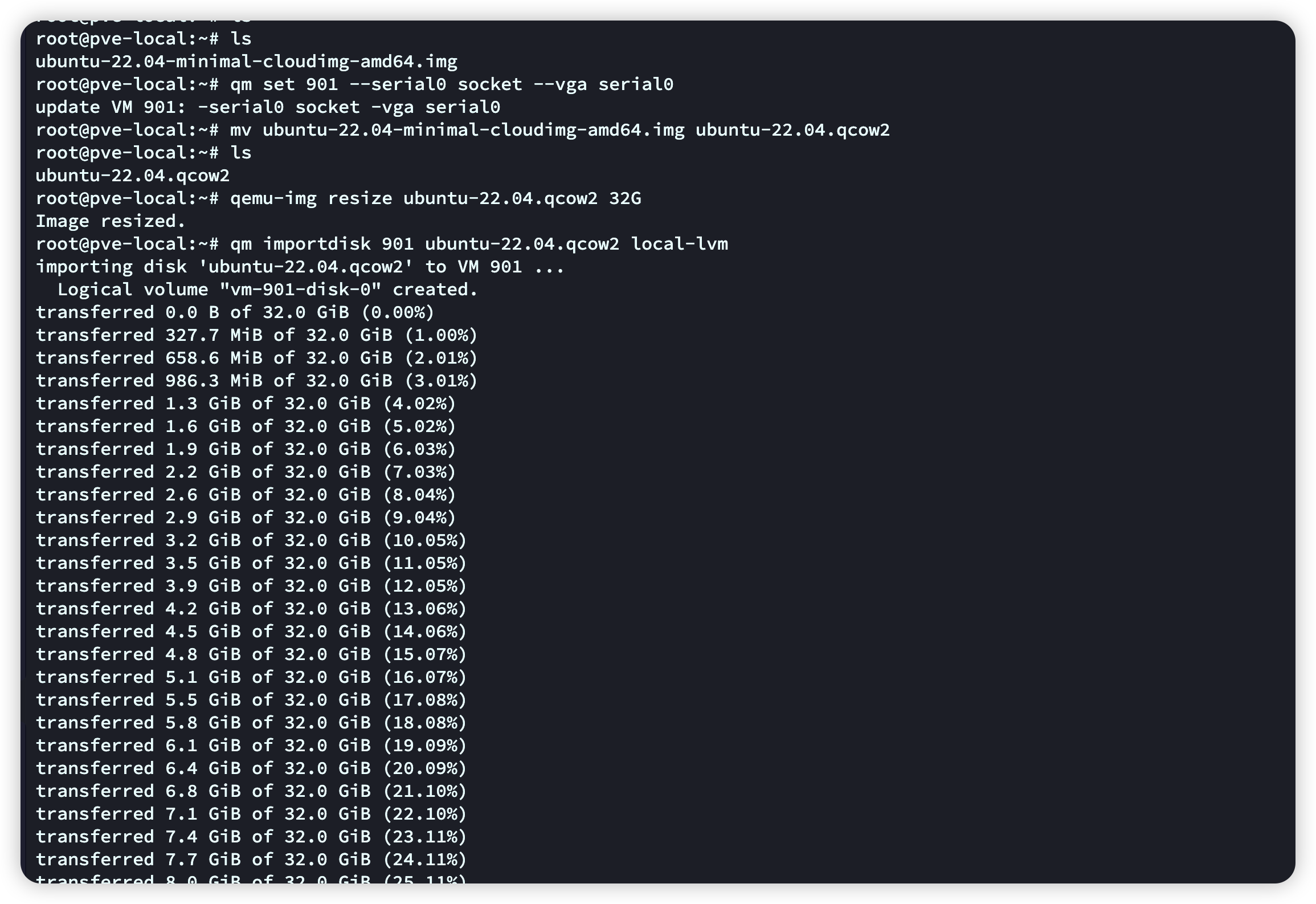
最后一步传输完成之后,再次打开硬件选项,并双击“未使用的磁盘0`进行添加.
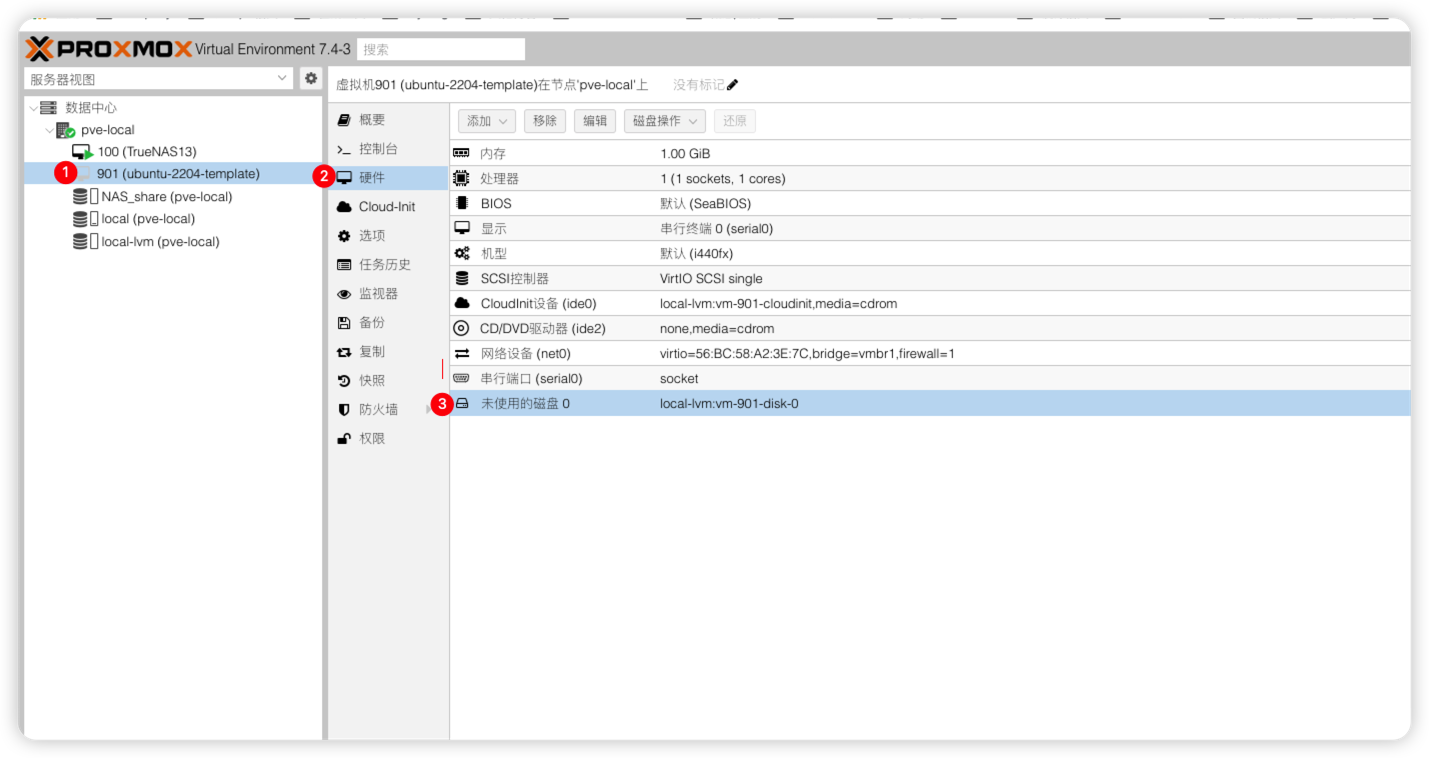
添加未使用的磁盘的时候,注意如果你的硬盘是SSD的话,可以打开以下两个选项:
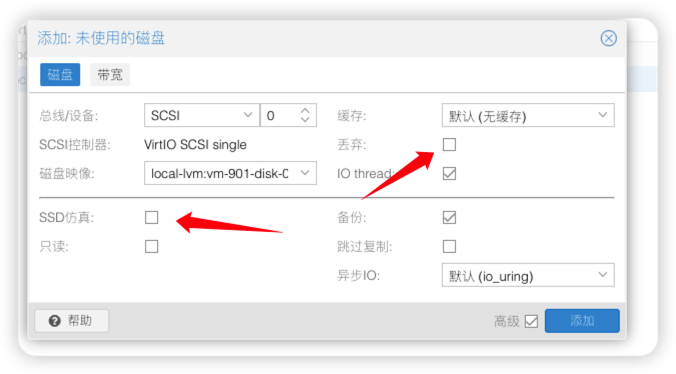
:warning:然后注意将新添加的磁盘,设置为优先启动项,如下图所示:
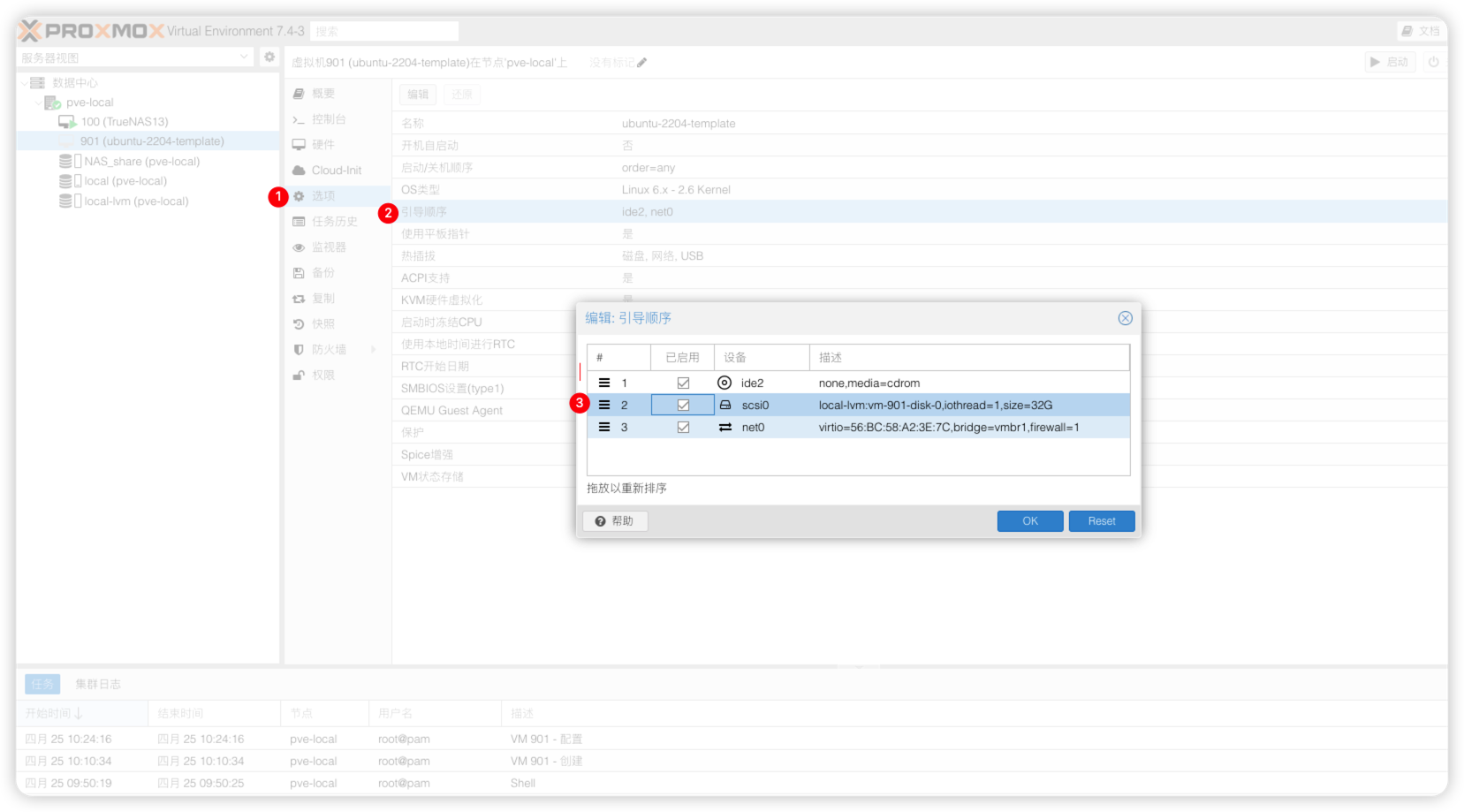
下面的开机自启动,随意。

转换成模板
启动该主机模板,对主机进行一系列的初始化,比如网络配置、hosts、nameserver、一些基础服务、编译软件包等等,完成之后关机,然后就可以转换成模板了。
# 最好在模板主机里把下面这个客户端工具安装上,这样就可以直接在PVE里看到主机的一些基本信息,比如IPapt install qemu-guest-agent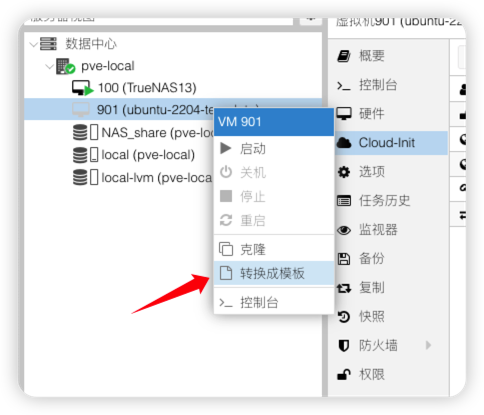
右键点击克隆,根据需求进行设置就行了。
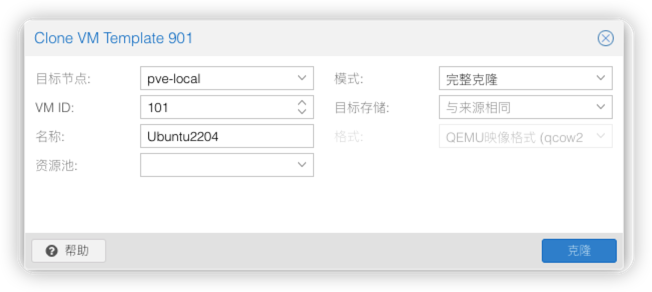
Done.
